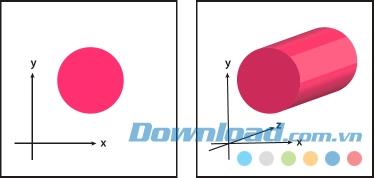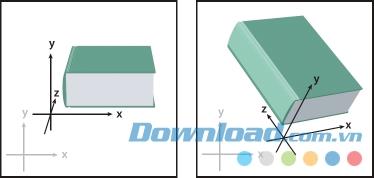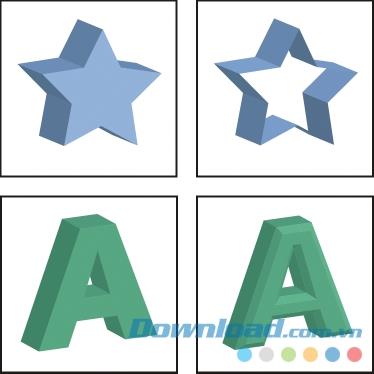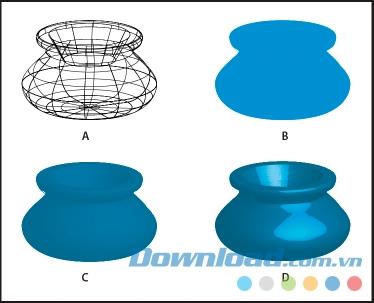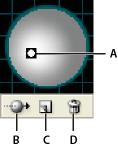جلوه های سه بعدی Adobe Illustrator به کاربران امکان می دهد تا اشیاء سه بعدی را از نقشه های 2 بعدی (2D) ایجاد کنند. می توانید ظاهر یک شیء سه بعدی را با ویژگی هایی مانند روشنایی ، سایه ، چرخش تغییر دهید ... همچنین می توانید تصویر را به عنوان سطح آن شیء سه بعدی تنظیم کنید. Adobe Illustrator دو روش برای ایجاد اشیاء سه بعدی ارائه می دهد: Extrude و Revolve.
با Extrude شی 3D ایجاد کنید
Extrude با گسترش جسم 2D در امتداد محور z ، عمق را به یك شی اضافه می كند. به عنوان مثال ، اگر بیضی 2D را کشیدید ، به یک استوانه تبدیل می شود.
توجه : محور شیء همیشه عمود بر قسمت جلوی خود است و هنگام چرخش جسم در گزینه های سه بعدی نسبتاً حرکت می کند.
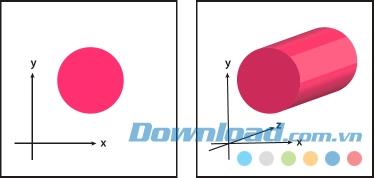
- شی را انتخاب کنید.
- انتخاب مسیر Effect> 3D> Extrude & Bevel بروید .
- برای دیدن لیست کامل گزینه ها یا گزینه های کمتر ، برای مخفی کردن گزینه های دیگر ، روی گزینه های بیشتر کلیک کنید .
- انتخاب کنید پیش نمایش برای پیش نمایش اثر در پنجره سند.
- اختیاری:
- موقعیت : نحوه چرخش اشیاء و نماها را تنظیم کنید.
- Extrude & Bevel : عمق یک شیء را تعیین کنید و هر زاویه ای از بریدگی یا برش را مطابق میل خود گسترش دهید.
- سطح : سطوح مختلفی ایجاد کنید ، از سطوح مات و غیر براق گرفته تا سطح پلاستیکی براق و براق.
- نورپردازی : یک یا چند چراغ اضافه کنید ، شدت نور را تغییر دهید ، رنگ نور شی را تغییر دهید ، نور را در اطراف جسم حرکت دهید تا جلوه های چشمگیر ایجاد کنید.
- نقشه : ترسیم نقشه ها به سطوح اشیاء سه بعدی.
6. روی OK کلیک کنید .

اشیاء سه بعدی را با Revolve ایجاد کنید
برای ایجاد یک گرافیک سه بعدی ، یک خط یا شبح از یک شی را در اطراف محور y بچرخانید. از آنجا که محور چرخش به صورت عمودی ثابت است ، خط باز یا بسته ای که می چرخید باید نیمی از شی سه بعدی باشد که می خواهید به صورت عمودی و جلو بکشید. می توانید موقعیت پنل 3D را در پانل جلوه بچرخانید.

توجه: جلوه 3D Revolve را روی یک یا چند شیء اعمال کنید و هر یک از اجسام را همزمان در محور خود بچرخانید. هر شیء فضای سه بعدی خود را دارد و نمی تواند با سایر اشیاء جدا شود یا به اشتراک گذاشته شود. اثر Revolve را روی یک گروه یا لایه هدف اعمال کنید و اشیاء را در یک محور واحد بچرخانید.
- شی را انتخاب کنید
- چرخش یک خط خال دار همیشه سریعتر از یک خط نقطه دار (مسیر استروک) است.
- Effect> 3D> Revolve را انتخاب کنید .
- انتخاب کنید پیش نمایش برای پیش نمایش اثر در پنجره سند.
- برای دیدن لیست کامل گزینه ها یا گزینه های کمتر ، برای مخفی کردن گزینه های دیگر ، روی گزینه های بیشتر کلیک کنید .
گزینه ها را تنظیم کنید
موقعیت چرخش 3D اختیاری
هر یک از دستورالعمل های زیر را دنبال کنید:
- موقعیت از پیش تعیین شده را از منوی Position انتخاب کنید
- اگر می خواهید آزادانه بچرخید ، یک طرف مکعب را بکشید. قسمت جلوی جسم به رنگ آبی نشان داده شده است ، قسمت بالا و پایین آن خاکستری روشن است ، طرفین به رنگ خاکستری متوسط ، قسمت پشتی به رنگ خاکستری تیره است.
- برای محدود کردن چرخش در امتداد محور اصلی ، Shift را در حالی که به صورت افقی (محور y) یا عمودی (محور x) بکشید ، نگه دارید . برای چرخاندن جسم در اطراف محور z ، در نوار آبی اطراف مکعب حرکت کنید.
- برای محدود کردن چرخش در اطراف محور شی ، یک لبه روی مکعب بکشید. مکان نما به یک فلش دو طرفه تغییر می کند و لبه مکعب رنگ را تغییر می دهد تا محور اطراف یک شی چرخان را مشخص کند. لبه های قرمز نشان دهنده محور x است ، لبه های سبز رنگ محور y را نشان می دهند و لبه های آبی با محور z از جسم مطابقت دارند.
- مقدار بین -180 تا 180 را در جعبه محور x ، محور y و z-عمق وارد کنید.
- برای تنظیم زاویه ، مقداری بین 0 تا 160 را در کادر Perspective وارد کنید . یک زاویه کوچکتر شبیه به لنز دوربین از راه دور است ، یک زاویه بزرگتر شبیه به لنز دوربین با زاویه دید گسترده است.
توجه:
زاویه لنز بالاتر از 150 می تواند باعث شود جسم فراتر از دید شما گسترش یابد و تحریف شود. علاوه بر این ، باید به موقعیت محورهای x ، y ، z از جسم و محور اصلی توجه کنید. محور شیء نسبت به موقعیت آن در فضای سه بعدی است. دوک نخ ثابت ، مطابق با صفحه کامپیوتر است. محور x افقی ، محور y عمودی است و محور z عمود بر صفحه کامپیوتر است.
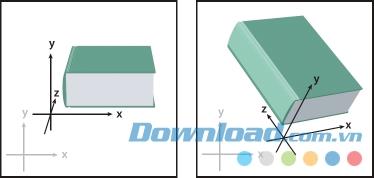
گزینه های Extrude & Bevel
- Extrude Depth : مقدار عمق شی را از 0 تا 2،000 تنظیم کنید
- درپوش : تعیین کنید که آیا اشیاء جامد هستند (فعال کردن Revolve Cap) یا خالی (Revolve Off)
- Bevel : لبه های باریک را در امتداد محور z از جسم اعمال کنید
- ارتفاع : ارتفاع را از 1 تا 100 تنظیم کنید. ارتفاع لبه مورب در مقایسه با جسم بسیار بزرگ است که می تواند باعث شود تا جسم مورد نظر از هم جدا شود و نتایج ناخواسته ایجاد کند.
- Bevel Extent Out : گوشه های باریک را به تصویر اصلی اضافه کنید.
- Bevel Extent In : گوشه های باریک را از تصویر اصلی حذف می کند.
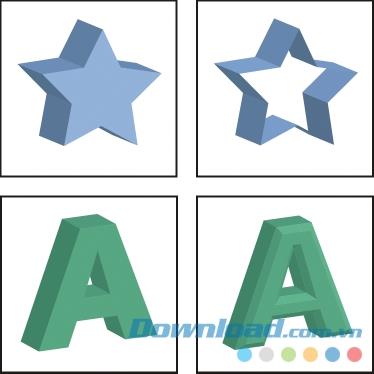
گزینه Revolve
- Angle : میزان چرخش خط را از 0 تا 360 تعیین می کند.
- درپوش : یک شیء جامد یا توخالی را انتخاب کنید.
- افست : فاصله بین محور و چرخش را اضافه کنید (برای مثال ، وقتی می خواهید یک شیء دایره ای ایجاد کنید). می توانید مقادیر 0 تا 1000 را وارد کنید.
- از : محور را در اطراف یک شی چرخان ، چپ و راست قرار دهید.
سطح سایه اختیاری
- سطح : گزینه هایی که سطح را صیقل می دهند
- Wireframe : هندسه جسم را تشریح می کند و هر سطح را شفاف می کند.
- بدون سایه زنی : هیچ ویژگی سطحی جدیدی اضافه نکنید. اشیاء سه بعدی همان رنگ اجسام 2D اصلی را دارند.
- شفاف سازی Diffuse : جسم را روشن کنید که گویی از یک ماده روشن و بسیار جلا شده ساخته شده است. Illustrator گزینه های مختلف روشنایی مختلفی را ارائه می دهد. اگر جسم فقط از جلوه 3D Rotate استفاده کند ، فقط دو گزینه Surface در دسترس وجود دارد Diffuse Shading یا No Shading .
- شدت نور : شدت نور را بین 0٪ تا 100٪ تنظیم کنید.
- Ambient Light : کل نور را تنظیم کنید ، روشنایی سطح شی را به طور یکنواخت تغییر دهید. مقداری بین 0٪ و 100٪ وارد کنید.
- شدت نور برجسته : شیء را منعکس کننده نور با مقدار از 0٪ تا 100٪ کنترل کنید. مقادیر پایین تر سطح مات ایجاد می کنند ، مقادیر بالاتر سطح روشن تر را نشان می دهد.
- اندازه برجسته : اندازه برجسته را از بزرگ (100٪) تا کوچک (0٪) کنترل کنید.
- Blend Steps : میزان تیرگی نشان داده شده روی سطح جسم را کنترل کنید. مقداری را از 1 به 256 وارد کنید. اعداد بالاتر سایه های نرم تر و خطوط بیشتری نسبت به مقادیر کم نشان می دهند.
- Draw Faces Faces : قسمتهای پشتی پنهان اشیاء را نشان می دهد. صورت شفاف وقتی شیء شفاف یا بزرگ شده و به بیرون کشیده می شود ، ظاهر می شود. توجه: اگر شیء شفاف است و می خواهید قسمت پشت را نشان دهید ، قبل از اعمال جلوه 3D از دستور Object> Group استفاده کنید.
- Preserve Spot Color (اثر Extrude & Bevel ، اثر Revolve ، اثر چرخش) : رنگ نقاط را در جسم نگه دارید. در صورت انتخاب گزینه Custome for Shading Color این رنگ حذف می شود .
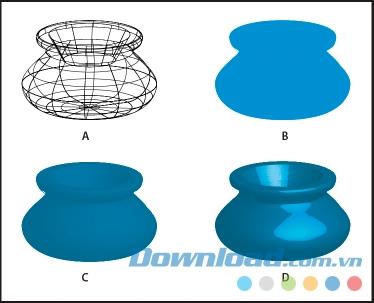
. ورفرم B . بدون سایه C . منتشر سایه D . سایه پلاستیک
نور اختیاری
- نور : مکان روشنایی را پیدا کنید. آن منطقه روشن را به موقعیت مورد نظر خود در کره بکشید.
- دکمه Light Back Back : نور را به پشت شی حرکت دهید.
- دکمه Light Front Front : نور را به جلوی جسم منتقل کنید.
- دکمه New Light : نور را اضافه می کند. به طور پیش فرض ، منابع نور جدید در حال حاضر در مرکز جهان قرار دارند.
- دکمه Delete Light : چراغ انتخاب شده را حذف کنید. توجه: به طور پیش فرض ، 3D Effects یک چراغ را به جسم اختصاص می دهد. می توانید نورپردازی را اضافه و حذف کنید ، اما جسم همیشه باید حداقل یک نور داشته باشد.
- شدت نور : شدت نور را از 0٪ به 100٪ تغییر دهید.
- Shading Color : بسته به دستورالعمل انتخاب شده ، رنگ شی را کنترل کنید.
- هیچ کدام : رنگهای لهستانی را اضافه نکنید.
- سفارشی : به شما امکان می دهد یک رنگ دلخواه را انتخاب کنید. اگر این گزینه انتخاب شد ، روی کادر Shade Color کلیک کنید تا رنگ در Color Picker انتخاب شود . رنگ را برای پردازش رنگ تغییر دهید.
- Black Overprint : در صورت رنگ آمیزی از پردازش رنگ خودداری کنید. موضوع توسط سایه روشن و جسورانه رنگی در بالای رنگ شیء سایه زده می شود. برای دیدن سایه ، View> Preprint Preview را انتخاب کنید .
- Preserve Spot Color : به کاربر اجازه می دهد تا رنگ های ترکیبی را در جسم نگه دارد. در صورت انتخاب سفارشی هنگام استفاده از سایه رنگ ، رنگ ترکیب حفظ نمی شود .
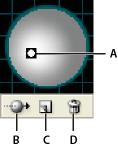
. نورپردازی گزینه در مقابل B . تبدیل آن را به دکمه تماس نور و یا جلو C . جدید دکمه نور D . دکمه روشن روشن
خطوط زاویه دار سفارشی را اضافه کنید
1. پرونده Bevels.ai واقع در Adobe Illustrator [نسخه] \ پشتیبانی فایلها \ مورد نیاز \ منابع \ en_US \ پوشه (ویندوز) یا Adobe Illustrator [نسخه] \ موردنیاز \ منابع \ پوشه en_US ((سیستم عامل Mac)) را باز کنید .
2. یک مسیر باز در پرونده Bevels.ai ایجاد کنید .
3. Window> Symbols را انتخاب کنید و سپس یکی از موارد زیر را انجام دهید تا مسیری برای یک آیکون ایجاد شود:
- پیوند را به پانل Symbols بکشید.
- با انتخاب مسیر ، بر روی دکمه New Symbol در پنل Symbols کلیک کنید یا از منوی پنل گزینه New Symbol را انتخاب کنید .
4- برای تغییر نام نماد ، روی نماد موجود در پانل Symbols دوبار کلیک کنید ، یک نام را در کادر گفتگوی Symbol Options وارد کنید ، روی Ok کلیک کنید .
5. File> Save را انتخاب کنید .
6. از Adobe Illustrator خارج شوید و سپس Illustrator را مجدداً راه اندازی کنید. از منوی Bevel در گزینه های Extrude 3D و Bevel ، زوایای مورب را ذکر می کند.
7. برای استفاده از روکش سفارشی ، یکی از موارد زیر را انجام دهید:
- لبه یا لبه زاویه دار را روی یک شی 3D اکسترود شده بمالید ، آن را انتخاب کنید ، سپس روی اثر 3D Extrude & Bevel در پنل Appearance دو بار کلیک کنید . در کادر انتخاب گزینه Extrude & Bevel 3D ، از منوی Bevel bevel / edge را انتخاب کنید.
- برای اعمال زاویه / لبه مورب در نقاشی 2D ، شی 2D را انتخاب کنید ، سپس Effect> 3D> Extrude & Bevel را انتخاب کنید . در کادر انتخاب گزینه Extrude & Bevel 3D ، از منوی Bevel یک زاویه شیب سفارشی را انتخاب کنید.
اشیاء را در سه بعد بچرخانید
1. شی را انتخاب کنید.
2. Effect> 3D> Rotate را انتخاب کنید .
3. پیش نمایش را برای پیش نمایش اثر در پنجره سند انتخاب کنید.
4. برای دیدن لیست کامل گزینه ها یا گزینه های Fewer (گزینه های کمتر) برای مخفی کردن گزینه های دیگر ، روی گزینه های بیشتر کلیک کنید .
5. گزینه ها را تعریف کنید:
- موقعیت : نحوه چرخش و مشاهده شی را انتخاب کنید.
- سطح : انواع مختلفی از مات گرفته تا براق به عنوان آینه ایجاد کنید.
6. روی OK کلیک کنید .
ترسیم نقشه ها به اشیاء سه بعدی
هر شی 3D از سطوح مختلفی تشکیل شده است. به عنوان مثال ، یک مربع تبدیل به یک بلوک مربع می شود که از 6 سطح تشکیل شده است: قسمت جلو ، پشت و 4 طرف. می توانید نقشه های 2 بعدی را در هر طرف از آن شی 3D تنظیم کنید. به عنوان مثال ، می توانید بر روی یک شی شیشه یا به سادگی با اضافه کردن بافت های مختلف روی هر صورت یک شی ، برچسب یا متن بزنید.

. نماد آثار هنری B . نماد آثار هنری C . A و B در اشیاء سه بعدی گنجانیده شده اند
شما می توانید نقشه های دو بعدی ذخیره شده در پنل Symbols را روی اشیاء 3D بکشید. این نمادها می توانند نمونه ای از یک شی در هر نقاشی از جمله مسیرها ، مسیرهای مرکب ، متن ، تصاویر شطرنجی ، اشیاء شبکه و گروه های اشیاء باشند.
هنگام ساخت اشیاء سه بعدی ، دستورالعمل های زیر را در نظر بگیرید:
- از آنجا که ویژگی Map Art از نمادهایی برای ترسیم استفاده می کند ، می توانید یک آیکون را ویرایش کنید ، سپس به طور خودکار تمام سطوح نقشه برداری شده را با آن به روز کنید.
- برای حرکت ، زوم یا چرخش اشیاء می توانید نمادهای موجود در Map Art را با کنترل های جعبه مرزی معمولی در تعامل قرار دهید.
- اثر 3D هر سطح نقشه برداری شده توسط یک اشیاء را بر روی یک شی به یاد می آورد. اگر یک شیء سه بعدی را ویرایش می کنید یا همان اثر را روی یک شی جدید اعمال می کنید ، چهره کمتری یا بیشتر از اصلی خواهید داشت. اگر سطح کمتر از تعداد مشخص شده باشد ، نرم افزار از نقاشی اضافی رد می شود.
- از آنجا که موقعیت نماد نسبت به مرکز سطح جسم است ، در صورت تغییر شکل سطح ، نماد جابجا می شود تا مطابق با نقطه مرکزی جدید شی باشد.
- با استفاده از جلوه های Extrude & Bevel یا Revolve می توانید اشیاء را ترسیم کنید ، اما نمی توانید این کار را فقط با استفاده از جلوه Rotate انجام دهید.
1. یک شیء سه بعدی را انتخاب کنید.
2. در پانل Appearance ، روی اثر 3D Extrude & Bevel یا 3D Revolve دو بار کلیک کنید.
3. روی Map Art کلیک کنید .
4- از منوی Symbol نقشه را برای نقشه بر روی سطح انتخاب شده انتخاب کنید .
5. برای انتخاب سطح شیء مورد نظر برای نقشه برداری ، روی دکمه های پیکان که سطح اول ، قبلی ، بعدی و آخر را نشان می دهد کلیک کنید یا تعداد سطوح موجود در کادر را وارد کنید. یک علامت خاکستری روشن روی سطح نمایش داده می شود. علامت خاکستری تیره روی سطح پنهان شده در زیر موقعیت فعلی جسم ظاهر می شود. هنگام انتخاب یک سطح در جعبه ، در پنجره سند به رنگ قرمز برجسته می شود.
6. هر یک از دستورالعمل های زیر را دنبال کنید:
- برای جابجایی نماد ، مکان نما را درون کادر بسته قرار دهید و بکشید. برای بزرگنمایی ، لبه یا گوشه بکشید. برای چرخش ، مکان نما را به بیرون ، نزدیک جعبه حد مجاز بکشید.
- برای ایجاد یک نقشه برداری متناسب با خط حد انتخاب سطح ، بر روی Scale To Fit کلیک کنید .
- برای جابجایی یک ترسیم از یک سطح ، با استفاده از گزینه Surface سطح را انتخاب کرده و سپس در منوی Symbol یا None را انتخاب کرده یا روی Clear را بزنید.
- برای انتقال کل نقشه برداری از تمام سطوح شی 3D ، بر روی پاک کردن همه کلیک کنید .
- برای رنگ آمیزی و اعمال نورپردازی شیء در نقشه برداری ، Shade Artwork را انتخاب کنید .
- برای نمایش فقط نمودار رسم ، که شامل اشکال شی 3 بعدی نیست ، هندسه نامرئی را انتخاب کنید . این ویژگی هنگامی که می خواهید از ویژگی نقشه برداری سه بعدی به عنوان ابزاری برای ایجاد فضای سه بعدی استفاده کنید ، بسیار مفید است. به عنوان مثال ، می توانید از این گزینه برای نقشه برداری متن در سطح جاده های موج دار استفاده کنید. در آن زمان متن به نظر می رسید که مانند یک پرچم است.
- برای پیش نمایش اثر ، پیش نمایش را انتخاب کنید .
7. در کادر Map Artwork بر روی OK کلیک کنید .
توجه : ابزارهای سه بعدی بطور مستقل از ابزارهای شبکه چشم انداز Illustrator کار می کنند .
امیدوارم مقاله برای شما مفید باشد.
Adobe Illustrator CC Adobe Illustrator CC برای Mac